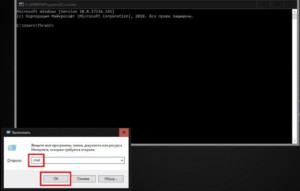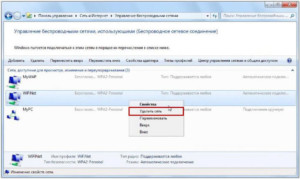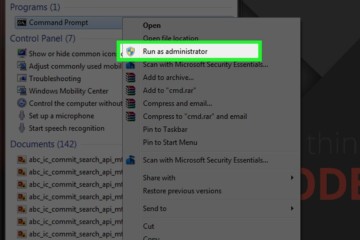Как раздать интернет по Wifi с ноутбука на Windows 7
Сегодня практически в каждом доме интернет подается по одному проводу, а после распространяется через роутер. Но случается, что постоянная вай фай сеть в квартире не нужна, но изредка подключить другое устройство нужно. В этом случае можно использовать в роли маршрутизатора сам ноутбук или приобрести адаптер для стационарного компьютера. Как в Windows 7 раздать интернет по WiFi и на что стоит обратить внимание, подробно в этой статье.
Содержание
Компоненты раздачи
Перед раздачей интернета на Windows 7 важно проверить несколько мелочей:
- К ноутбуку или компьютеру должен быть подключен работающий интернет;
- На технике должен быть установлен вайфай-адаптер;
- Должен быть установлен драйвер для адаптера с поддержкой Virtual Wi-Fi, а также внесены последние обновления.
Настройка с помощью командной строки
Командная строка позволяет пользователю сэкономить время, просто вбив нужную команду в окно задач.
Раздача вай фай с ноутбука Windows 7 происходит следующим образом:
- Открыть «Пуск», «Найти команды», вбить «cmd»;
- Кликнуть правой кнопкой мыши и выбрать «Запуск от имени администратора»;
- После этого откроется командная строка;
- В ней нужно написать команду «netsh wlan set hostednetwork mode=allow ssid=[тут нужно вставить имя сети] key=[пароль от нее] keyUsage=persistent» и нажать «Enter». В разделе «Сетевые адаптеры» диспетчера задач появится «Адаптер мини-порта виртуального Wi-Fi»;
- После этого нужно включить общий доступ к интернету. Для этого потребуется кликнуть «Центр управления сетями и общим доступом» и правой кнопкой по «Подключение по локальной сети» (через нее подключен к роутеру сам компьютер);
- После нужно выбрать «Свойства» — «Доступ» — выбрать «Разрешить подключение» (нужно поставить галочку на согласие);
- Ниже будет написано «Подключение домашней сети», из предложенного списка нужно выбрать ту, к которой подключались в последний раз, и нажать «Ok», чтобы сохранить настройки;
- Последнее действие — запуск. Для этого потребуется в командной строке написать «netsh wlan start hostednetwork [имя]. Чтобы после посмотреть состояние, нужно будет заменить «start» на «show», для остановки работы — заменить на «stop».
После подключения все заработает.
Раздача с помощью соединения компьютер-компьютер
Если командная строка кажется слишком сложным способом, можно раздать вайфай с Виндовс 7 другим способом:
- Открыть «Центр управления сетями» — «Настройка нового подключения»;
- В окне выбрать «Настройка беспроводной сети», кликнуть «Далее»;
- Вбить имя и ключ безопасности, после чего появится надпись о том, что сеть готова;
- Теперь необходимо разрешить общий доступ. Для этого нужно кликнуть по «Включить общий доступ» и подождать загрузки;
- Увидеть созданное подключение можно, зайдя в «Центр управления» — «Управление беспроводными сетями». Тут можно добавлять и удалять, задавать свойства, например, приоритет подключения.
Как только гаджет «поймает» вай фай, он подключится к нему.
Общий доступ
Разрешение общего доступа необходимо, чтобы не испытывать проблем с заходом в интернет и сайты. Сделать это можно по прописанной выше инструкции.
Управление виртуальной Wi-Fi сетью
Виртуальный вай фай по-английски называется «Virtual WiFi». Это специальная программа, благодаря которой можно разделить один реальный беспроводной адаптер на несколько виртуальных. Это позволяет на каждый виртуальный адаптер создать отдельное подключение.
Подключается виртуальная сеть через командную строку указанным во втором пункте способом.
Раздача через ЛС
Важно уточнить, что в Windows 7 Starter или Начальной возможность раздать WiFi с Виндовс 7 таким образом заблокирована.
Для настройки необходимо, чтобы ноутбук был подключен к 2 сетям — из одной он будет брать интернет, на другую — расшаривать. Далее нужно действовать пошагово:
- Нажать «Win + R» и напечатать в поиске «ncpa.cpl» — это откроет все доступные соединения;
- Кликнуть правой кнопкой по сети, соединяющей с интернетом, выбрать «Свойства» — «Общие», отметить «Разрешить использовать подключение к домашней сети» и выбрать нужную.
Возможные проблемы
Даже если все сделано верно, могут возникнуть некоторые проблемы при новом подключении устройств.
- Гаджет не может подключиться. Чаще всего вина лежит на антивирусе, брандмауэре или иных программах, могущих заблокировать соединение. Для решения стоит в первую очередь попробовать отключить программы и приложения, которые могут быть блокировщиками;
- Вай фай включен, гаджет подключается, но интернет не передается. В первую очередь стоит проверить, есть ли интернет вообще. Возможно, проблема в отсутствии общего доступа в настройках. Необходимо проверить это и перезагрузиться. Если не помогло, стоит попробовать отключить антивирус;
- «Не удалось запустить». Эта ошибка возникает при использовании командной строки. Самая частая проблема — отсутствие драйвера на адаптере, его «старость» или же драйвер не запущен вообще.
Удаление раздачи Wi-Fi с ноутбука
Сеть будет отображаться в списке активных, даже если ею никто не пользуется. Для отключения необходимо удалить ее. Сделать это можно в несколько шагов:
- Зайти в «Центр управления сетями»;
- Кликнуть по «Управление беспроводными сетями»;
- Выбрать ненужную сеть, выделить ее и нажать «Удалить» сверху.
Раздача с использованием ПО
Как еще раздать вай фай с ноутбука Windows 7 на телефон? Существует несколько специальных программ, которые помогут раздать интернет. Самих программ немало, но самыми популярными являются следующие:
- MyPublicWiFi: отличается простотой интерфейса и понятными командами, скачать ее можно с официального сайта. После установки программы необходимо перезагрузить комп, затем запустить утилиту и сбить требуемые параметры: имя, пароль, как будет происходить раздача вай фай;
- Connectify Hotspot: еще одна несложная программа, один из плюсов которой — наличие русской версии. Эта программа бесплатна, но есть и платная расширенная версия. После установки, перезагрузки и запуска потребуется вбить имя, пароль, как будет поступать интернет и режим доступа.
Практически любой ноутбук или компьютер можно использовать в качестве альтернативы роутеру и расшаривать с них интернет. Сделать это можно разными способами: через командную строку, открыв общий доступ к интернету через Windows 7 и «netsh», через локальную сеть, при помощи специальных программ. Если один способ оказался бесполезен, стоит испробовать другой.